نرمافزار Photoshop یکی از قدرتمندترین و محبوبترین ابزارها برای ویرایش تصاویر و طراحی گرافیک است. این نرمافزار به طراحان، عکاسان و هنرمندان دیجیتال این امکان را میدهد که با استفاده از ابزارهای متنوع، آثار هنری خلاقانه و حرفهای ایجاد کنند. در این وبلاگ، به بررسی برخی از ابزارهای کلیدی فتوشاپ و کاربردهای آنها خواهیم پرداخت.
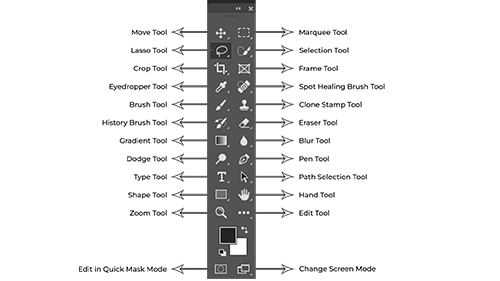
۱. ابزار انتخاب (Selection Tools)
ابزارهای انتخاب به شما این امکان را میدهند که نواحی خاصی از تصویر را انتخاب کنید و بر روی آنها ویرایش انجام دهید. برخی از مهمترین ابزارهای انتخاب عبارتند از:
- Rectangular Marquee Tool: این ابزار به شما امکان میدهد نواحی مستطیلی و مربعی از تصویر را انتخاب کنید. به سادگی با کشیدن ماوس، ناحیه مورد نظر را انتخاب کنید.
- Elliptical Marquee Tool: مشابه ابزار مستطیلی، اما برای انتخاب نواحی بیضی و دایرهای. با نگه داشتن کلید Shift میتوانید دایرههای کامل انتخاب کنید.
- Lasso Tool: این ابزار برای انتخاب نواحی غیرمنظم با دست آزاد استفاده میشود. با کشیدن ماوس دور ناحیه مورد نظر، میتوانید آن را انتخاب کنید.
- Polygonal Lasso Tool: برای انتخاب نواحی چندضلعی با کلیکهای مستقیم استفاده میشود. این ابزار به شما امکان میدهد نقاط مختلف را مشخص کنید و سپس با اتصال آنها ناحیهای را انتخاب کنید.
- Magnetic Lasso Tool: این ابزار بهطور خودکار به لبههای ناحیهای که میخواهید انتخاب کنید، میچسبد. این ویژگی برای انتخاب اشیاء با لبههای مشخص بسیار مفید است.
- Quick Selection Tool: این ابزار برای انتخاب سریع نواحی با کلیک و کشیدن ماوس استفاده میشود. Photoshop بهطور خودکار نواحی مشابه را شناسایی و انتخاب میکند.
- Magic Wand Tool: این ابزار به شما امکان میدهد نواحی با رنگ مشابه را با یک کلیک انتخاب کنید. با تنظیم مقدار Tolerance میتوانید دقت انتخاب را تغییر دهید.
۲. ابزار ویرایش (Editing Tools)
این ابزارها به شما کمک میکنند تا تغییرات لازم را بر روی تصاویر خود اعمال کنید. برخی از ابزارهای ویرایش عبارتند از:
- Crop Tool: این ابزار برای برش تصویر و حذف نواحی غیرضروری استفاده میشود. با کشیدن ماوس، ناحیهای را که میخواهید نگه دارید انتخاب کنید و سپس Enter را بزنید.
- Healing Brush Tool: این ابزار برای ترمیم نواحی آسیبدیده یا ناخواسته در تصویر استفاده میشود. با نگه داشتن کلید Alt و کلیک بر روی ناحیه سالم، میتوانید آن ناحیه را به ناحیه آسیبدیده کپی کنید.
- Clone Stamp Tool: با این ابزار میتوانید نواحی خاصی از تصویر را کپی کرده و در نقاط دیگر قرار دهید. این ابزار برای اصلاح تصاویر و حذف اشیاء ناخواسته بسیار مفید است.
- Patch Tool: این ابزار به شما امکان میدهد نواحی آسیبدیده را با استفاده از نواحی دیگر تصویر ترمیم کنید. با کشیدن ناحیه آسیبدیده به ناحیه سالم، میتوانید آن را جایگزین کنید.
- Content-Aware Move Tool: این ابزار به شما اجازه میدهد اشیاء را در تصویر جابهجا کنید و فتوشاپ بهطور خودکار پسزمینه را پر میکند.
- Content-Aware Fill: با انتخاب ناحیهای از تصویر و استفاده از این ابزار، فتوشاپ بهطور خودکار ناحیه انتخاب شده را با محتوای اطراف پر میکند.
۳. ابزار رسم و طراحی (Drawing and Painting Tools)
این ابزارها به شما امکان میدهند تا بهصورت خلاقانه طراحی کنید و آثار هنری دیجیتال ایجاد کنید. برخی از این ابزارها عبارتند از:
- Brush Tool: این ابزار برای نقاشی و طراحی با قلمموهای مختلف استفاده میشود. شما میتوانید اندازه، شکل و بافت قلممو را تنظیم کنید و از قلمموهای پیشفرض یا سفارشی استفاده کنید.
- Pencil Tool: برای طراحی با خطوط سخت و دقیق استفاده میشود. این ابزار به شما امکان میدهد تا طرحهای دقیقتری ایجاد کنید.
- Eraser Tool: این ابزار برای پاک کردن نواحی از تصویر استفاده میشود. شما میتوانید اندازه و نوع پاککن را تنظیم کنید.
- Gradient Tool: برای ایجاد گرادیانتهای رنگی از یک رنگ به رنگ دیگر استفاده میشود. این ابزار به شما امکان میدهد تا تغییرات رنگی ملایم و جذابی ایجاد کنید.
- Paint Bucket Tool: این ابزار برای پر کردن نواحی انتخاب شده با رنگ دلخواه استفاده میشود. با کلیک بر روی ناحیهای از تصویر، آن ناحیه با رنگ انتخابی پر میشود.
- Shape Tools: این ابزارها به شما اجازه میدهند تا اشکال هندسی مختلف (مستطیل، دایره، چندضلعی و …) را به طراحی خود اضافه کنید. این ابزارها به شما امکان میدهند تا اشکال را با رنگها و بافتهای مختلف پر کنید.
۴. ابزار متن (Text Tools)
ابزار متن به شما این امکان را میدهد که متون را به تصاویر خود اضافه کنید و آنها را ویرایش کنید. ابزارهای مرتبط با متن عبارتند از:
- Type Tool: برای اضافه کردن متن به تصویر استفاده میشود. با کلیک بر روی ناحیهای از تصویر، میتوانید متن خود را تایپ کنید.
- Horizontal Type Tool: برای نوشتن متن افقی. این ابزار به شما اجازه میدهد تا متن را بهصورت افقی وارد کنید.
- Vertical Type Tool: برای نوشتن متن عمودی. این ابزار به شما امکان میدهد تا متن را بهصورت عمودی وارد کنید.
- Text Warp: این ویژگی به شما امکان میدهد تا شکل متن را تغییر دهید و آن را بهصورت منحنی یا اشکال دیگر درآورید.
- Character Panel: این پنل به شما اجازه میدهد تا تنظیمات مربوط به فونت، اندازه، فاصله بین حروف و دیگر ویژگیهای متن را تنظیم کنید.
- Paragraph Panel: این پنل برای تنظیمات مربوط به پاراگرافها، مانند تراز، فاصله و حاشیه استفاده میشود.
۵. ابزار اشکال (Shape Tools)
این ابزارها به شما امکان میدهند تا اشکال هندسی مختلف را به طراحی خود اضافه کنید. ابزارهای اشکال عبارتند از:
- Rectangle Tool: برای ایجاد مستطیلها و مربعها. شما میتوانید با کشیدن ماوس، ابعاد مستطیل را تعیین کنید.
- Ellipse Tool: برای ایجاد دایرهها و بیضیها. با نگه داشتن کلید Shift میتوانید دایرههای کامل بسازید.
- Polygon Tool: برای ایجاد اشکال چندضلعی با تعداد گوشههای مشخص. شما میتوانید تعداد گوشهها را در نوار گزینهها تنظیم کنید.
- Line Tool: برای کشیدن خطوط مستقیم. این ابزار به شما امکان میدهد تا خطوط با ضخامتهای مختلف ایجاد کنید.
- Custom Shape Tool: این ابزار به شما امکان میدهد تا اشکال سفارشی را به طراحی خود اضافه کنید. شما میتوانید از اشکال پیشفرض استفاده کنید یا اشکال جدیدی ایجاد کنید.
۶. ابزار تنظیم رنگ و نور (Adjustment Tools)
این ابزارها به شما کمک میکنند تا رنگ و نور تصاویر را تنظیم کنید و به آنها جلوههای ویژهای ببخشید. برخی از این ابزارها عبارتند از:
- Brightness/Contrast: برای تنظیم روشنایی و کنتراست تصویر. با تغییر این دو پارامتر میتوانید جلوههای مختلفی به تصویر ببخشید.
- Levels: این ابزار به شما امکان میدهد تراز رنگها و نور در تصویر را تنظیم کنید. شما میتوانید نقاط سیاه، سفید و خاکستری را تنظیم کنید تا کنتراست تصویر را بهبود بخشید.
- Curves: برای تنظیم دقیقتر رنگ و نور با استفاده از منحنیها. این ابزار به شما امکان میدهد تا تغییرات غیرخطی در نور و رنگ ایجاد کنید.
- Hue/Saturation: برای تغییر رنگها و اشباع تصویر. شما میتوانید رنگ خاصی را انتخاب کرده و شدت آن را تغییر دهید.
- Color Balance: برای تنظیم تعادل رنگها در تصویر. این ابزار به شما امکان میدهد تا رنگهای مختلف (قرمز، سبز و آبی)(RGB) را تنظیم کنید.
- Black & White: این ابزار به شما امکان میدهد تا تصویر رنگی را به تصویر سیاه و سفید تبدیل کنید و تنظیمات مربوط به کنتراست و نور را انجام دهید.
۷. ابزار لایهها (Layer Tools)
لایهها یکی از ویژگیهای کلیدی Photoshop هستند که به شما اجازه میدهند تا عناصر مختلف طراحی را بهصورت جداگانه ویرایش کنید. ابزارهای مرتبط با لایهها عبارتند از:
- Layers Panel: برای مدیریت لایهها، تغییر ترتیب آنها و تنظیمات مربوط به هر لایه. شما میتوانید لایهها را قفل کنید، نامگذاری کنید و یا آنها را گروهبندی کنید.
- Layer Styles: برای اضافه کردن افکتهای مختلف به لایهها مانند سایه، درخشش و بافت. این افکتها به شما امکان میدهند تا به طراحی خود عمق و جذابیت بیشتری ببخشید.
- Adjustment Layers: برای اعمال تنظیمات رنگ و نور بدون تغییر دائمی تصویر. این لایهها به شما امکان میدهند تا تنظیمات را در هر زمان تغییر دهید.
- Smart Objects: این ویژگی به شما امکان میدهد تا تصاویر را بهصورت غیر مخرب ویرایش کنید. با تبدیل یک لایه به Smart Object، میتوانید تغییرات را بدون از دست دادن کیفیت اصلی انجام دهید.
- Layer Masks: این ابزار به شما امکان میدهد تا نواحی خاصی از لایهها را پنهان کنید یا نمایان کنید. این ویژگی برای ایجاد ترکیبهای پیچیده و تنظیمات دقیق بسیار مفید است.
۸. ابزار فیلترها (Filter Tools)
ابزارهای فیلتر به شما این امکان را میدهند که جلوههای ویژهای به تصاویر خود اضافه کنید. برخی از این ابزارها عبارتند از:
- Blur Tool: برای ایجاد اثر محو شدن در نواحی خاص از تصویر. این ابزار میتواند بهصورت نرم و ملایم نواحی را محو کند.
- Sharpen Tool: برای افزایش وضوح و شفافیت در نواحی خاص. این ابزار به شما کمک میکند تا جزئیات تصویر را بهتر نشان دهید.
- Noise Filter: برای اضافه کردن نویز به تصویر یا حذف نویزهای موجود. این فیلتر میتواند به ایجاد جلوههای خاص کمک کند.
- Distort Filters: این فیلترها به شما امکان میدهند تا تصاویر را بهصورت غیرمعمول ویرایش کنید و اشکال جدیدی ایجاد کنید.
- Stylize Filters: برای ایجاد جلوههای هنری و خلاقانه بر روی تصاویر. این فیلترها میتوانند به شما کمک کنند تا تصاویر را به سبکهای مختلف تبدیل کنید.
نتیجهگیری
Photoshop با ارائه مجموعهای از ابزارهای متنوع، به طراحان و هنرمندان دیجیتال این امکان را میدهد که بهراحتی تصاویر را ویرایش کرده و آثار هنری خلاقانهای ایجاد کنند. آشنایی با این ابزارها و تمرین مداوم، میتواند به شما کمک کند تا مهارتهای خود را در طراحی و ویرایش تصاویر بهبود بخشید. با یادگیری و تسلط بر ابزارهای مختلف، میتوانید به راحتی پروژههای خود را به سطح بالاتری ارتقا دهید و آثار جذابی خلق کنید.
به یاد داشته باشید که Photoshop یک ابزار بسیار قدرتمند است و هرچه بیشتر با آن آشنا شوید، تواناییهای شما در ایجاد آثار هنری و طراحیهای گرافیکی افزایش خواهد یافت.

